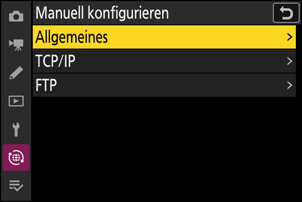FTP-Server: Verbindung über Ethernet
Für Ethernet-Verbindungen wird ein Adapter USB (Typ C) auf Ethernet benötigt (separat von Drittanbietern erhältlich). Achten Sie darauf, dass Sie den Adapter in den USB-Daten-Anschluss der Kamera stecken.
Die folgenden USB-Ethernet-Adapter wurden erfolgreich für die Verwendung getestet:
- Anker A83130A1 PowerExpand USB‑C auf Gigabit-Ethernet Adapter
- Anker A83130A2 PowerExpand USB‑C auf Gigabit-Ethernet Adapter
- Beachten Sie, dass der USB-Ethernet-Adapter nicht funktioniert, wenn er an den USB-PD-Anschluss der Kamera angeschlossen ist.
Verbindung zu mehreren Geräten
Die Kamera kann jeweils nur mit einem Gerätetyp verbunden werden (Computer, FTP-Server oder Mobilgerät). Beenden Sie die bestehende Verbindung, bevor Sie versuchen, eine Verbindung zu einem Gerät eines anderen Typs herzustellen.
Informationen über Fehler, die im Zusammenhang mit WLAN oder Ethernet auftreten können, finden Sie im Abschnitt »Probleme und Lösungen bei WLAN- und Ethernet-Verbindungen« (0Probleme und Lösungen bei WLAN- und Ethernet-Verbindungen).
Per Ethernet mit FTP-Server verbinden
Stellen Sie die Verbindung zum FTP-Server mithilfe eines USB-Ethernet-Adapters her (Drittanbieter), der in den USB-Daten-Anschluss (Typ C) der Kamera gesteckt wird.
- Server können mit FTP-Standarddiensten einschließlich IIS (Internet Information Services) konfiguriert werden, die mit Windows 11 und Windows 10 zur Verfügung stehen.
- Internet-FTP-Verbindungen und FTP-Server mit Software von Drittanbietern werden nicht unterstützt.
- Bevor Sie eine Verbindung zu einem Server über FTPS herstellen, müssen Sie ein Root-Zertifikat auf die Kamera laden. Dies lässt sich mit dem Menüpunkt [Verbinden mit FTP-Server] > [Optionen] > [Root-Zertifikat verwalten] > [Root-Zertifikat importieren] im Netzwerkmenü erledigen.
- Wenden Sie sich für Angaben über das Beziehen von Root-Zertifikaten an den Netzwerkadministrator des betreffenden FTPS-Servers.
Stecken Sie einen USB-Ethernet-Adapter eines Drittanbieters in den USB-Daten-Anschluss der Kamera, und schließen Sie dann den FTP-Server über ein Ethernetkabel an.
- Verbinden Sie das Ethernetkabel mit dem USB-Ethernet-Adapter. Wenden Sie beim Anschließen des Kabels keine übermäßige Kraft an und verkanten Sie die Stecker nicht.
- Verbinden Sie das andere Ende des Kabels mit einem FTP-Server oder Router.
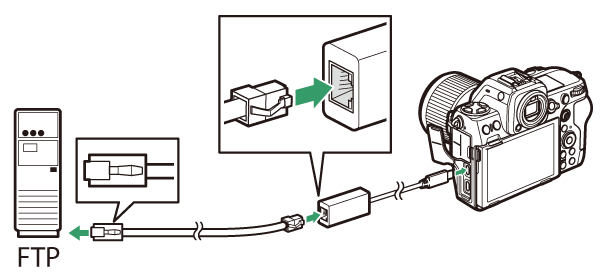
Wählen Sie [USB-LAN] für [USB-Datenverbindung] im Netzwerkmenü.
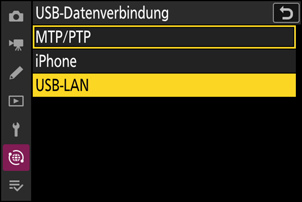
Wählen Sie [Verbinden mit FTP-Server] im Netzwerkmenü, markieren Sie dann [Netzwerkeinstellungen] und drücken Sie 2.
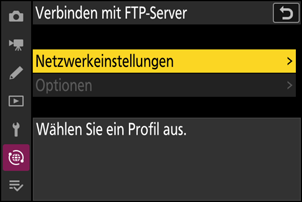
Markieren Sie [Profil erstellen] und drücken Sie J.
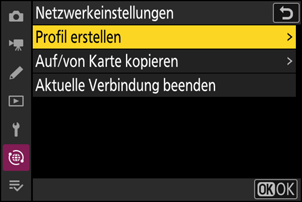
Markieren Sie [Verbindungsassistent] und drücken Sie 2.
Der Verbindungsassistent startet.
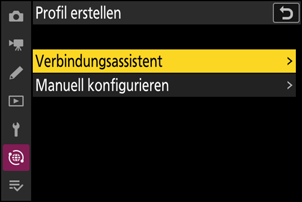
Geben Sie dem neuen Profil einen Namen.
- Um zum nächsten Schritt zu gehen, ohne den vorgegebenen Standardnamen zu ändern, drücken Sie X.
- Der gewählte Name wird in der Liste des Netzwerkmenüs [Verbinden mit FTP-Server] > [Netzwerkeinstellungen] angezeigt.
- Für das Umbenennen des Profils drücken Sie J. Das Eingeben von Text ist unter »Texteingabe« beschrieben (0Texteingabe). Drücken Sie X, um nach der Eingabe eines Namens fortzufahren.
- Es kann einen Moment dauern, bis die Kamera den USB-Ethernet-Adapter erkennt. Wenn die Kamera keine Ethernet-Verbindung erkennen kann, wird der Verbindungsassistent so konfiguriert, dass er mit der Erstellung eines WLAN-Profils mit dem Standardnamen »WLAN1« beginnt. Tippen Sie auf Z oder drücken Sie 4, um zu Schritt 4 zurückzukehren; warten Sie etwa 10 Sekunden und versuchen Sie es erneut.

Beziehen Sie eine IP-Adresse oder wählen Sie eine aus.
Markieren Sie eine der folgenden Optionen und drücken Sie J.
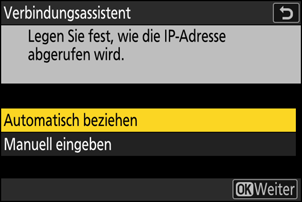
Option Beschreibung [Automatisch beziehen] Wählen Sie diese Option, wenn das Netzwerk für die automatische Vergabe der IP-Adresse konfiguriert ist. Sobald eine IP-Adresse zugewiesen wurde, erscheint eine Meldung »Konfiguration abgeschlossen«. [Manuell eingeben] Geben Sie die IP-Adresse und Subnetzmaske manuell ein.
- Drücken Sie J; die Aufforderung zur Eingabe der IP-Adresse erscheint.
- Drehen Sie am hinteren Einstellrad, um die Segmente nacheinander zu markieren.
- Drücken Sie 4 oder 2 zum Einstellen des markierten Segments, und drücken Sie J zum Speichern der Änderungen.
- Als nächstes drücken Sie X; es erscheint eine Meldung »Konfiguration abgeschlossen«. Drücken Sie erneut X, um die Subnetzmaske anzuzeigen.
- Drücken Sie 1 oder 3 zum Bearbeiten der Subnetzmaske, und drücken Sie J; es erscheint eine Meldung »Konfiguration abgeschlossen«.
Drücken Sie J, um fortzufahren, nachdem die Meldung »Konfiguration abgeschlossen« angezeigt wurde.
Wählen Sie den Servertyp.
Markieren Sie [FTP], [SFTP] (SSH FTP) oder [FTPS] (FTP-SSL) und drücken Sie J, um einen Dialog für die Eingabe der Server-Adresse anzuzeigen.
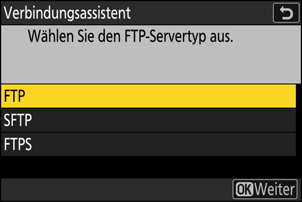
Geben Sie die Server-Adresse ein.
Drücken Sie J, um die Server-URL oder IP-Adresse einzugeben.
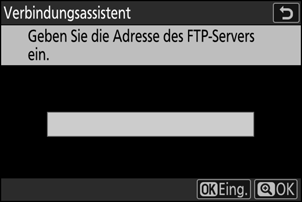
Drücken Sie X, wenn die Eingabe vollständig ist.
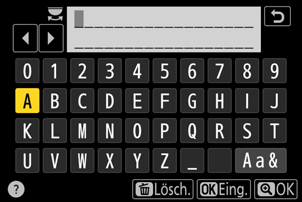
Drücken Sie erneut X, um die Verbindung zum FTP-Server herzustellen. Sie werden nach der Wahl der Anmeldemethode gefragt.
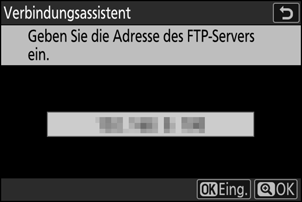
Melden Sie sich an.
Markieren Sie eine der folgenden Optionen und drücken Sie J.
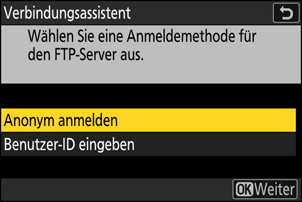
Option Beschreibung [Anonym anmelden] Wählen Sie diese Option, wenn für den Server keine Benutzer-ID und kein Passwort erforderlich sind. Diese Option kann nur bei Servern verwendet werden, die für eine anonyme Anmeldung konfiguriert sind. Wenn die Anmeldung erfolgreich war, werden Sie von der Kamera zur Wahl eines Zielordners aufgefordert. [Benutzer-ID eingeben] Geben Sie eine Benutzer-ID und ein Passwort ein. Drücken Sie J zum Anmelden, wenn die Eingabe vollständig ist. Wenn die Anmeldung erfolgreich war, werden Sie von der Kamera zur Wahl eines Zielordners aufgefordert. Die für FTP verwendeten Ports richten sich nach dem Server-Typ. Nachstehend werden die Port-Nummern aufgeführt.
- [FTP]: TCP-Ports 21 und 32768 bis 61000
- [SFTP]: TCP-Ports 22 und 32768 bis 61000
- [FTPS]: TCP-Ports 21 und 32768 bis 61000
- Die Dateiübertragung ist eventuell blockiert, wenn die Server-Firewall nicht so konfiguriert wurde, dass der Zugriff auf die betreffenden Ports zugelassen ist.
Wählen Sie einen Zielordner.
Markieren Sie eine der folgenden Optionen und drücken Sie J.
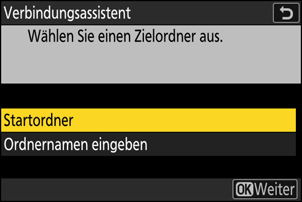
Option Beschreibung [Startordner] Wählen Sie diese Option, um den Startordner des Servers als Ziel für die von der Kamera hochgeladenen Bilder zu benutzen. Wenn der Vorgang erfolgreich war, wird ein Dialog »Einrichtung abgeschlossen« angezeigt. [Ordnernamen eingeben] Geben Sie den Namen des Zielordners manuell ein. Der Ordner muss bereits auf dem Server existieren. Geben Sie den Ordnernamen und Pfad ein, wenn Sie danach gefragt werden, und drücken Sie J, um den Dialog »Einrichtung abgeschlossen« anzuzeigen. Prüfen Sie die Verbindung.
Ist die Verbindung hergestellt, wird der Profilname im Kameramenü [Verbinden mit FTP-Server] grün angezeigt.
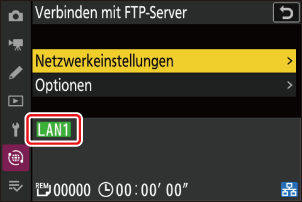
Die Verbindung zwischen Kamera und FTP-Server ist nun hergestellt.
»FTP« erscheint in der Aufnahmeanzeige der Kamera, sobald eine Verbindung hergestellt ist. Wenn ein Verbindungsfehler auftritt, wird diese Anzeige in Rot zusammen mit einem C-Symbol angezeigt.
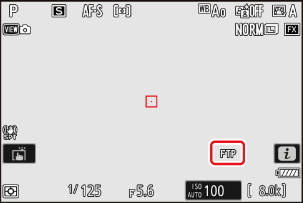
Aufnahmen aus der Kamera können auf den FTP-Server übertragen werden, wie im Abschnitt »Bilder hochladen« (0 Bilder hochladen) im Kapitel »Wie Sie die Verbindung der Kamera mit einem Computer oder FTP-Server nutzen können« beschrieben.
Die Verbindung zum FTP-Server beenden
Sie können die Verbindung folgendermaßen beenden:
- durch Abschalten der Kamera, oder
- durch Wahl von [Aktuelle Verbindung beenden] für [Verbinden mit FTP-Server] > [Netzwerkeinstellungen] im Netzwerkmenü.